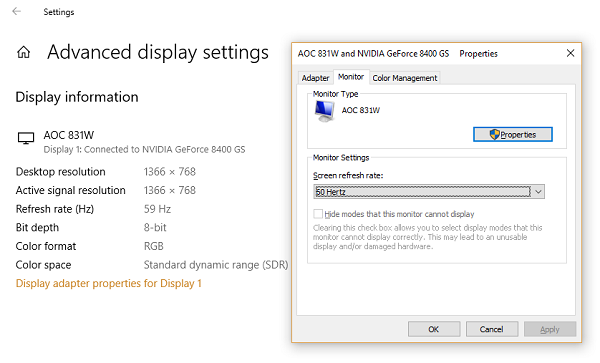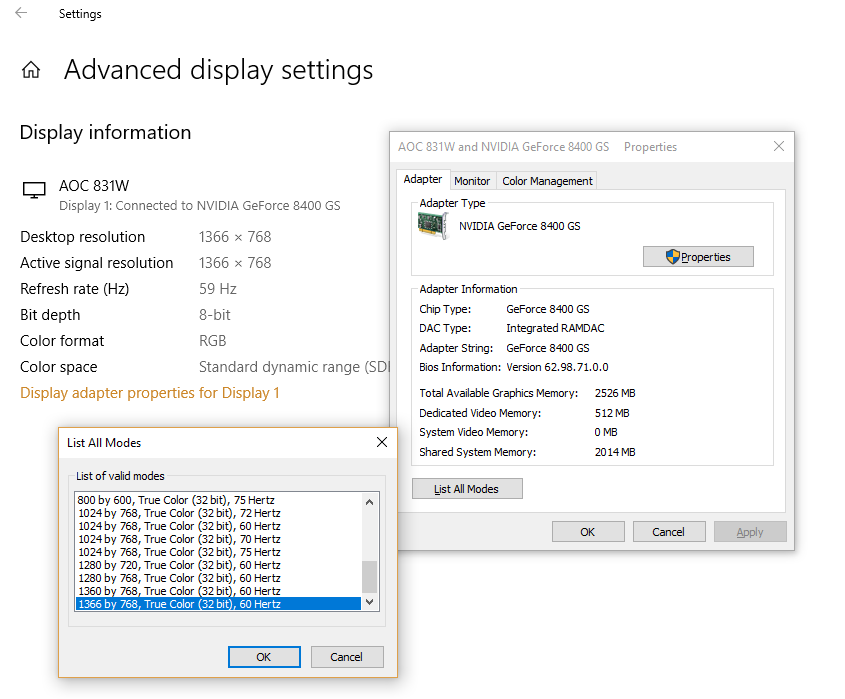אם אתה מתקשה לגרום לצבעי ה-HDR וה-WCG שלך להיראות כמו שצריך ב-Windows 10, אל תדאג, אתה לא לבד. ישנן מספר בעיות נפוצות שעלולות לגרום לכך, ואנו נדריך אותך כיצד לפתור אותן כדי שתוכל לחזור ליהנות מהתוכן שלך כפי שהיה אמור להיראות. הדבר הראשון שצריך לבדוק הוא אם התקנת את מנהלי ההתקנים הגרפיים העדכניים ביותר או לא. אם לא, זה יכול להיות שורש הבעיה. בדרך כלל תוכל להוריד את מנהלי ההתקן העדכניים ביותר מאתר יצרן הכרטיס הגרפי שלך. אם אתה עדיין נתקל בבעיות לאחר עדכון מנהלי ההתקן שלך, השלב הבא הוא לוודא שאתה משתמש בפרופיל הצבע הנכון עבור התצוגה שלך. בדרך כלל ניתן למצוא זאת בהגדרות התצוגה של לוח הבקרה הגרפי שלך. אם אינך בטוח באיזה מהם להשתמש, נסה להתנסות בפרופילים שונים עד שתמצא אחד שנראה לך טוב. לבסוף, אם אתה עדיין נתקל בבעיות, אתה יכול לנסות להתאים את הגדרות ה-HDR וה-WCG ב-Windows 10. אתה יכול למצוא את אלה בקטע הגדרות תצוגה מתקדמות באפליקציית ההגדרות. שוב, ניסוי הוא המפתח כאן, אז פשוט תשחק עם ההגדרות השונות עד שתמצא משהו שנראה לך טוב. אני מקווה שאחד מהפתרונות האלה יעזור לך לתקן את בעיות צבע ה-HDR וה-WCG שלך ב-Windows 10. אם לא, ייתכן שתצטרך ליצור קשר עם יצרן התצוגה שלך לקבלת עזרה נוספת.
Windows 10 1803 הציגה תצוגה משופרת של טווח דינמי גבוה (HDR) ותמיכה בטווח צבעים רחב (WCG). ממש לפני שנתחיל, תזדקק לתצוגה או טלוויזיה בעלת יכולת HDR שיכולה להציג מגוון רחב יותר של צבעים. זה שימושי במיוחד כאשר אתה משחק בסרטים ומשחק משחקים באיכות גבוהה ב-Xbox או במחשב האישי שלך. למיקרוסופט יש גם אפליקציות ומשחקי HDR בחנות שלה לשימושך. בפוסט זה, אנו מתקנים בעיות צבע נפוצות של HDR ו-WCG ב-Windows 10.
דרישות מינימום עבור HDR ב-Windows 10
- התצוגה המובנית חייבת לתמוך לפחות ב-1080P ו-300 ניטים של בהירות.
- כרטיס גרפי משולב התומך בחומרת PlayReady עם הקודקים הדרושים מותקנים עבור פענוח וידאו של 10 סיביות.
- תצוגת HDR או טלוויזיה חייבת לתמוך ב-HDR10 וב-DisplayPort 1.4 או HDMI 2.0 ומעלה.
- כרטיס מסך התומך בזכויות דיגיטליות של חומרה PlayReady 3.0.
- קודקים מותקנים עבור פענוח וידאו של 10 סיביות (לדוגמה, HEVC או VP9 codec).
- במחשבי Windows 10 מותקנים מנהלי ההתקן העדכניים ביותר של WDDM 2.4.
בעיות צבע HDR ו-WCG ב-Windows 10
מיקרוסופט ממליצה לך בחום לקנות תצוגות מוסמך VESA DisplayHDR. צגים אלה תוכננו ונבדקו עבור מגוון רחב של יישומים, כולל משחקים והזרמת וידאו שתוכל לבצע במחשב שלך. עם זאת, אם קנית צג התומך ב-HDR אך הוא נתקל בבעיות בהצגת תוכן HDR מהמחשב שלך, תנסה לתקן אותם.
ייבוא מחירי מניות לאקסל 2013
מסך או טלוויזיה אינם מציגים HDR
HDR ו-WCG מושבתים כברירת מחדל ב-Windows 10. אז אם התצוגה עדיין לא נראית מרשימה, אתה צריך אפשר HDR ב-Windows 10 בעקבות המדריך שלנו.
בדוק שוב אם HDR נתמך במחשב שלך.
- בהנחה שהפעלת HDR, עלינו לבדוק אם המחשב דורש חומרת תצוגת HDR ותומך ב-HDR10.
- אתה צריך לרוץ כלי אבחון של DirectX , ולאחר מכן שמור את כל המידע בקובץ טקסט.
- פתח את קובץ הטקסט וראה את הערך עבור תמיכה ב-HDR . אם כתוב נתמך , זה אומר שהמסך שלך תומך ב-HDR10.
ודא שחיבור התצוגה שלך מוגדר ל-HDR ויש לו אות HDR
קובץ הטקסט שיצרנו למעלה עשוי להצביע על כך. עליך לבדוק כמה ערכים כדי לעזור למשתמשים להבין זאת.
הצג מרחב צבע עוזר לנו לקבוע אם HDR מופעל עבור חיבור התצוגה הנוכחי ואם יש אות HDR. אם ערך:
- DXGI_COLOR_SPACE_RGB_FULL_G2084_NONE_P2020: תומך ב-HDR10 והחיבור מציג צבע עשיר.
- DXGI_COLOR_SPACE_RGB_FULL_G22_NONE_P709 ,: זה אומר שזה sRGB ולא צבע מורחב.
חשבון אם לצג יש יכולות צבע מתקדמות למצוא את הערכים האלה. אם זמין, התצוגה נחשבת לתצוגה בעלת יכולת HDR10.
- BT2020RGB או BT2020YCC.
- Eotf2084 נתמך.
- AdvancedColorSupported.
- AdvancedColorEnabled. (משמעות הדבר היא שצבע מתקדם מופעל עבור תצוגה זו)
הפתק: HDR10 הוא תקן התעשייה הנוכחי לטווח דינמי גבוה בטלוויזיות לצרכן. טכנולוגיית פורמט 'פתוח' זו היא הדור הראשון הנחשב לנקודת המוצא לטווח דינמי מורחב.
התמונה על הצג עמומה
צגים (מסכים וטלוויזיות) מפרשים את אותות HDR ו-SDR בצורה שונה. אם אתה מחובר לצג HDR ושולחן העבודה שלך נראה עמום יותר, זה אומר שזה אות SDR, לא HDR. כדי להפוך את המסך או שולחן העבודה לבהיר יותר, בצע את השלבים הבאים:
יומן ההיסטוריה של חלונות 10 -
- עבור אל הגדרות > מערכת > תצוגה > הגדרות HDR ו-WCG .
- תַחַת שנה בהירות עבור תוכן SDR , גרור את המחוון עד שתגיע לרמת הבהירות הרצויה.
אתה יכול גם להשתמש בלחצנים במקלדת או ב-OSD כדי להגביר את הבהירות.
הצבע אינו מוצג כהלכה
אם אתה רואה פסים צבעוניים סביב קווים אנכיים כאשר מופיע טקסט שחור על רקע לבן, עליך לבצע את הפעולות הבאות:
1] ודא שיש לך את הגרסה העדכנית ביותר מותקנים מנהלי התקנים של WDDM . עבור אל מנהל ההתקנים, בחר את הכרטיס הגרפי שלך ובדוק אם יש עדכונים. זה יפעיל את Windows Update כדי להוריד את העדכון האחרון. אתה יכול גם להתקין מנהלי התקנים באופן ידני מאתר יצרן המחשב.
2] אם אתה משתמש בחיבור HDMI והצג שלך תומך ב-HDR דרך חיבור DisplayPort, ודא זאת השתמש ב-DisplayPort לא לחבר מחשב וצג במקום זאת.
3] עם זאת, אם HDMI היא האפשרות היחידה שלך, אולי תרצה לנסות להוריד את קצב הפריימים או להוריד את הרזולוציה.
xbox אחד playto
- הקטנת קצב פריימים:
- בחר הגדרות > מערכת > תצוגה > הגדרות תצוגה מתקדמות > תכונות מתאם תצוגה.
- לעבור ל צג כרטיסייה > בחר 30 הרץ עבור קצב רענון המסך.
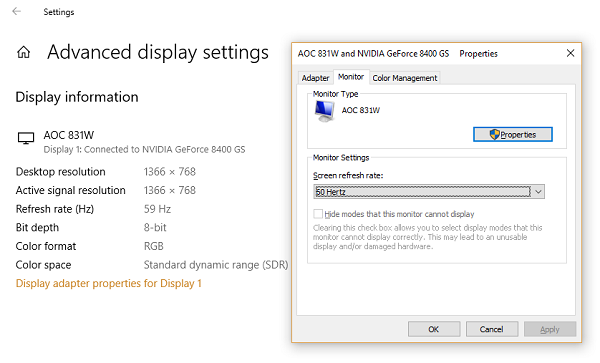
- בחר אישור.
- הקטנת רזולוציה
- אם אינך מוצא אפשרות לשנות את קצב הפריימים, הורד את הרזולוציה.
- IN מאפייני מתאם תצוגה, עבור לכרטיסייה מתאם, בחר רשימה של כל המצבים .
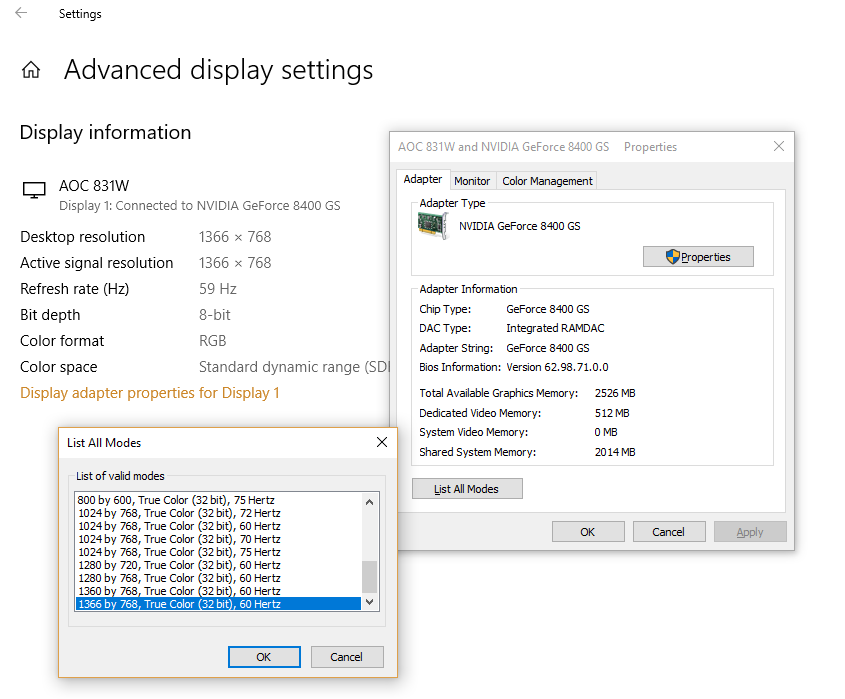
- IN רשימה של כל המצבים , בחר הגדרה הכוללת 1920 x 1080 @ 60 הרץ , ולאחר מכן בחר בסדר גמור .
שום דבר לא משתווה לצפייה ב-HDR, אבל הוא משתמש בשילוב של תוכנה וחומרה כדי לצפות בו. אם אתה מתכנן להשתמש בהרבה תוכן HDR, הקפד לבדוק את דרישות ה-HDR המינימליות שסיפקנו בהתחלה.